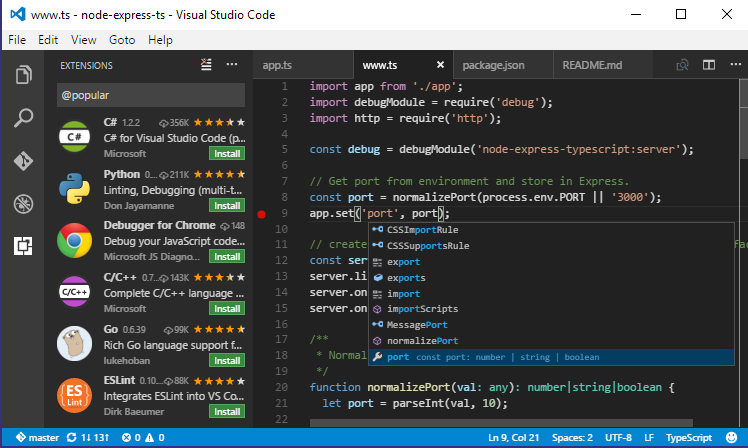Geçenlerde kendime Raspberry Pi 3 aldım. Noobs'la beraber Raspbian ve KODI'yi aynı SD kart üzerine kurdum. Ubuntu mate ve diğerlerini de denedim ancak sadeliği ve daha kararlı oluşuyla Raspbian'da karar kıldım. Raspbian üzerine de KODI kurulabiliyor; fakat bende çok stabil çalışmadı. Ben de ayrı bir işletim sistemi (LibreElec) olarak kurdum. Raspbian'ı olabildiğince sade kullanmaya çalışıyorum ve aşağıdaki ayarları yaptıktan sonra gerçekten hızlı ve kararlı çalışmaya başladı. Herkese tavsiye ederim.

Başlamadan önce apt-get'imizi güncelleyelim ve var olan paketleri yükseltelim:
sudo apt-get update sudo apt-get upgrade
Bu işlem biraz zaman alabilir.
Fare İmleç Ayarları
Raspbian kurulduktan sonra dikkati ilk çeken şey fare imlecinin gecikmeli olarak çalışması oluyor. Bu sorunu şu şekilde çözüyoruz:
sudo nano /boot/cmdline komutunu çalıştırıp aşağıdaki komutu satırın sonuna (yeni bir satıra değil) boşluk tuşundan sonra ekleyin:
usbhid.mousepoll=0
Nano kurulu mu geliyor hatırlamıyorum ancak nano bulunamadı diyorsa önce nano'yu kurmak gerekiyor. İşlem tamamlandıktan sonra sistemi yeniden başlatın; fare imleci normale dönecektir.
Saat dilimi ayarları
Sistem saat dilimi ayarları sanırım varsayılan olarak İngiltere saatine ayarlanmış. Raspbian üzerinde saat dilimini değiştirebileceğiniz herhangi bir arayüz yok. Aşağıdaki komutu çalıştırıp karşınıza çıkan seçenekleri interaktif olarak seçin. Sistem saati seçtiğiniz bölgeye göre ayarlanacaktır.
dpkg-reconfigure tzdata
Harici disk kullanımı ve NTFS ayarları
Raspberry Pi üzerinde SD kart dışında bir veri birimi yok. USB üzerinden bağladığınız harici diskleriniz salt okunur modda açılabilir. Bende hem salt okunur modda açıldı hem de okuma hızı oldukça yavaştı. Aşağıdaki komutu çalıştırdıktan sonra hem yazma özelliği geldi hem de okuma hızında büyük bir artış gözlendi.
sudo apt-get install ntfs-3g
Eğer diskinizi halen göremiyorsanız sudo fdisk -l ile bölümlerini görüntüleyin. Eğer diskinizi /dev/sda1 üzerinde görüyorsanız aşağıdaki komutu çalıştırın. Duruma göre "dev/sda1"i değiştirmeniz gerekebilir.
sudo ntfs-3g /dev/sda1 /mnt/usb
Gereksiz Yazılımları Temizleme
Hangisinin ne kadar gerekli veya gereksiz olduğu size kalmış ancak ben Raspbian'a ekli olarak gelen aşağıdaki bütün yazılımları kaldırdım:
Not: Eğer Raspberry'i gömülü sistem olarak kullanacaksanız ve GPIO ile uğraşacaksanız aşağıdaki uygulamalardan kimisi işinize yarayabilir; ancak TV'nizi Smart TV'ye dönüştürmek istiyorsanız hepsini silebilirsiniz.
sudo apt-get remove --purge bluej geany greenfoot nuscratch scratch minecraft-pi python-pygame wolfram-engine sonic-pi nodered
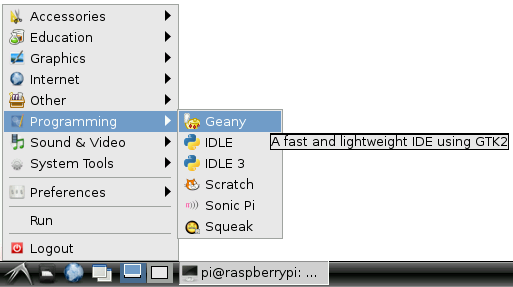
Tux Guitar
Yalnızca müzikle uğraşanların kurması gereken bir program. TuxGuitar, Guitar Pro'ya alternatif olarak kullanabileceğiniz en güzel tablature okuma yazılımlarından biridir. Son sürümüyle gpx dosyalarını da açabilmektedir. Notaları midi formatında duyarak okuyabilmek için tuxguitar haricinde bir kaç şey daha (fludsynth ve jsa) yüklemeniz gerekiyor:
sudo apt-get install tuxguitar tuxguitar-fluidsynth tuxguitar-jsa
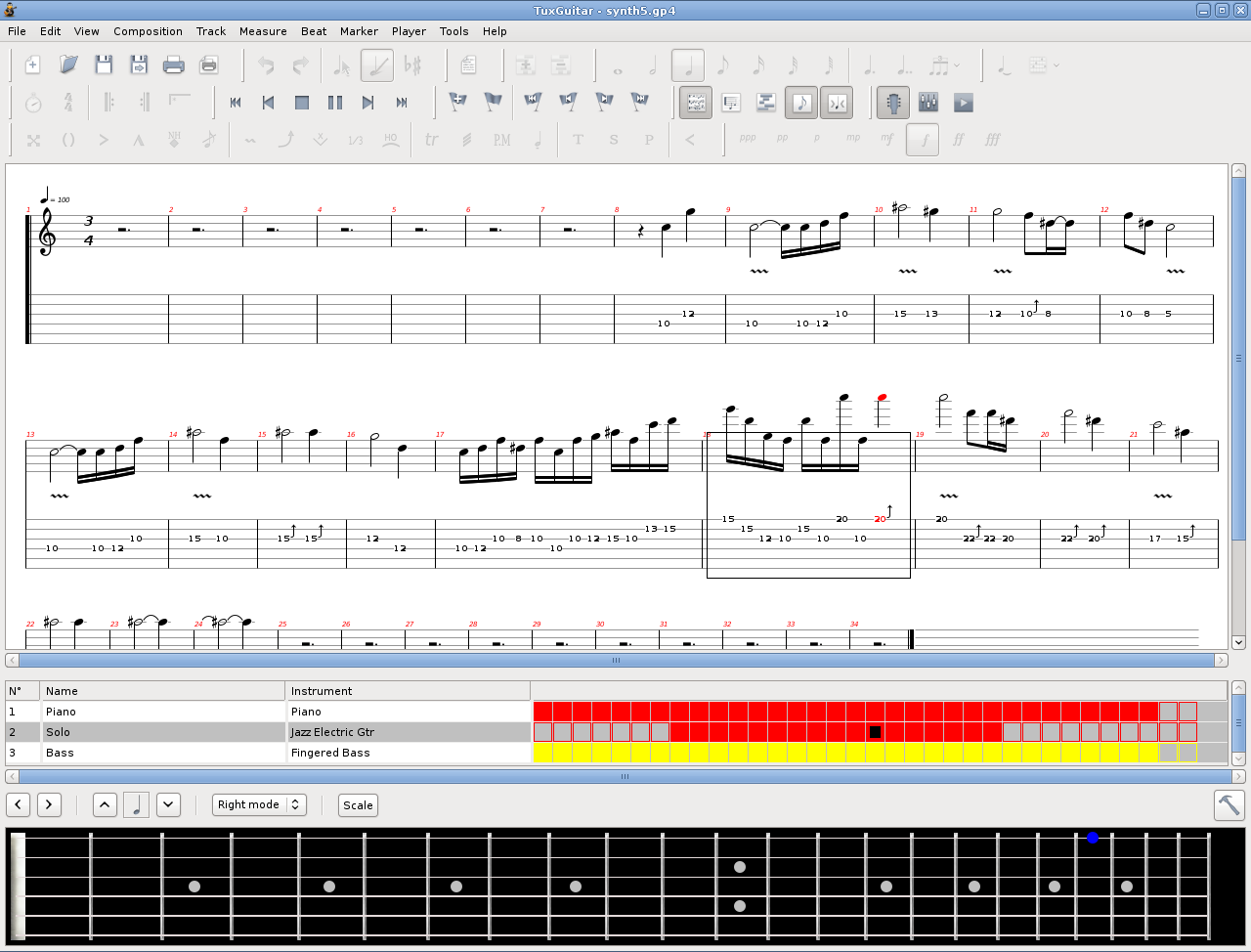
Visual Studio Code
Eğer NodeJS ya da Python uygulamaları yazmak istiyorsanız VS Code'u tercih edebilirsiniz. Raspbian üzerinde umduğumdan daha hızlı çalışıyor. Headmelted üzerinde Chromebook ve Raspbian için optimize edilmiş ve derlenmiş VS Code kurulumu için sh kodu hazırlanmış. Tek yapmanız gereken aşağıdaki komutu çalıştırmak:
sudo su . <( wget -O - https://code.headmelted.com/installers/apt.sh )